அழைப்புகளைச் செய்யுங்கள் மைக்ரோசாஃப்ட் குழுக்கள் தொடர்ந்து துண்டிக்கப்படுகின்றன அல்லது கைவிடப்படுகின்றன உங்கள் கணினியில்? பல Windows பயனர்களால் தெரிவிக்கப்பட்டுள்ளபடி, அவர்களின் அழைப்புகள் அல்லது சந்திப்புகள் குழுக்கள் பயன்பாட்டில் குறைந்து கொண்டே இருக்கும். ஒவ்வொரு 10 வினாடிகள், 30 வினாடிகள் மற்றும் பலவற்றில் குழுக்களின் அழைப்பு குறைகிறது அல்லது துண்டிக்கப்படுகிறது. இந்தச் சிக்கல் ஏற்படும் போது சிலர் பின்வரும் பிழைச் செய்தியைப் பெறுவதாகவும் கூறியுள்ளனர்:
அன்பே! உங்கள் அழைப்பு கைவிடப்பட்டது. தயவு செய்து மீண்டும் முயற்சிக்கவும்.

இந்தச் சிக்கலுக்கான முதன்மைக் காரணம் உங்கள் பிணைய இணைப்பாக இருக்கலாம். இருப்பினும், சிறந்த இணைய இணைப்புகளைக் கொண்டவர்களும் இதே சிக்கலை எதிர்கொள்வதாக தெரிவித்துள்ளனர். இது உங்கள் குழுக் கணக்கில் ஏற்பட்ட தற்காலிகச் சிக்கலாக இருக்கலாம். அல்லது, உங்கள் VPN அணிகளில் இணைப்புச் சிக்கல்களை ஏற்படுத்தலாம். இப்போது, நீங்கள் அதே பிழையை எதிர்கொண்டால், இந்தப் பதிவைச் சென்று, சிக்கலைத் தீர்க்க பொருத்தமான தீர்வைப் பயன்படுத்தலாம்.
மைக்ரோசாஃப்ட் டீம்ஸ் அழைப்பு துண்டிக்கப்படுகிறது அல்லது குறைகிறது
Windows 11/10 இல் உங்கள் Microsoft Teams அழைப்புகள் துண்டிக்கப்பட்டாலோ அல்லது கைவிடப்பட்டாலோ, இந்தச் சிக்கலில் இருந்து விடுபட உதவும் தீர்வுகள் இதோ:
- இணைய இணைப்பில் சிக்கல் இல்லை என்பதை உறுதிப்படுத்தவும்.
- உங்கள் திசைவி/மோடம் பவர் சுழற்சி.
- அணிகளில் இருந்து வெளியேறி, மீண்டும் உள்நுழையவும்.
- உங்கள் VPN ஐ முடக்கு (பொருந்தினால்).
- மைக்ரோசாஃப்ட் அணிகளின் இணையப் பதிப்பைப் பயன்படுத்த முயற்சிக்கவும்.
- அணிகளை நிறுவல் நீக்கி மீண்டும் நிறுவவும்.
1] இணைய இணைப்புச் சிக்கல் எதுவும் இல்லை என்பதை உறுதிப்படுத்தவும்
முதலில், நெட்வொர்க் பிரச்சனையால் அழைப்புகள் குறையவில்லை என்பதை உறுதி செய்ய வேண்டும். உங்களிடம் பலவீனமான இணைய இணைப்பு இருந்தால், உங்கள் இணையம் சீரற்ற முறையில் துண்டிக்கப்படும் அல்லது வேறு ஏதேனும் இணைப்புச் சிக்கல் இருந்தால், இந்தச் சிக்கலை நீங்கள் சமாளிக்கலாம். எனவே, உங்கள் இணைய இணைப்பைச் சரிபார்த்து, எந்தச் சிக்கலும் இன்றி உங்களால் இணையத்தை அணுக முடியுமா என்பதைப் பார்க்கவும்.
நீங்கள் முயற்சி செய்யலாம் இணைய இணைப்புகளின் சரிசெய்தலை இயக்குகிறது இது விண்டோஸ் 11/10 இல் உள்ளமைக்கப்பட்டதாகும். உள்ளன வைஃபை சிக்கல்களை சரிசெய்ய வேறு சில சரிசெய்தல் முறைகள் . கூடுதலாக, உங்கள் பிணைய இயக்கி புதுப்பித்த நிலையில் உள்ளது . சில பயனர்கள் முடிந்தால் வயர்லெஸுக்குப் பதிலாக வயர்டு இணைப்பைப் பயன்படுத்தவும் பரிந்துரைத்துள்ளனர்.
2] உங்கள் திசைவி/மோடம் பவர் சுழற்சி
உங்கள் நெட்வொர்க்கிங் சாதனத்தில் பவர் சுழற்சியைச் செய்வது, நெட்வொர்க் தொடர்பான பல சிக்கல்களைச் சரிசெய்ய பயனர்களுக்கு உதவியது. எனவே, நெட்வொர்க் பிரச்சனை காரணமாக குழுக்களின் அழைப்புகள் குறைந்துவிட்டால், உங்கள் ரூட்டர் அல்லது மோடத்தை பவர் சைக்கிள் ஓட்ட முயற்சிக்கவும், பின்னர் சிக்கல் சரிசெய்யப்பட்டதா என்று பார்க்கவும்.
அதைச் செய்ய, உங்கள் ரூட்டரை அணைத்து, அதன் மின் கேபிளை அகற்றி, குறைந்தது 30 வினாடிகள் காத்திருந்து, உங்கள் ரூட்டரை மீண்டும் செருகவும், பின்னர் அதை இயக்கவும். இணையத்துடன் இணைத்து, குழுக்களின் அழைப்புகள் துண்டிக்கப்படுவதை நிறுத்திவிட்டதா இல்லையா என்பதைப் பார்க்கவும்.
இருப்பினும், உங்கள் பக்கத்தில் நெட்வொர்க் இணைப்புச் சிக்கல்கள் எதுவும் இல்லை என நீங்கள் உறுதியாக நம்பினால், சிக்கலைத் தீர்க்க அடுத்த தீர்வுக்குச் செல்லவும்.
பார்க்க: அழைப்புகளில் குழுக்களின் சுயவிவரப் படம் புதுப்பிக்கப்படவில்லை .
3] அணிகளில் இருந்து வெளியேறி, மீண்டும் உள்நுழையவும்
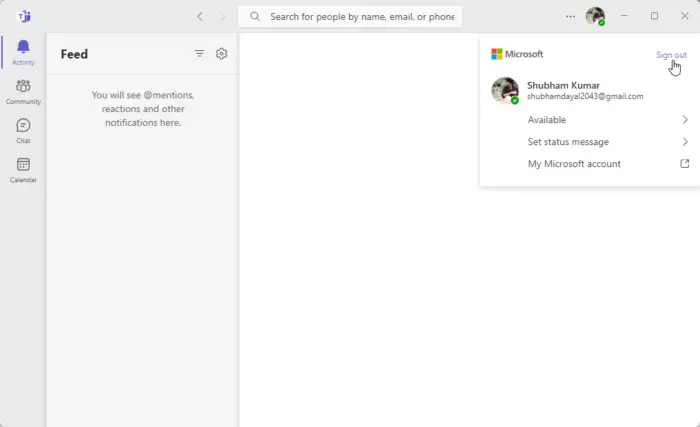
மைக்ரோசாஃப்ட் குழுக்களில் இருந்து வெளியேறவும் முயற்சி செய்யலாம், பின்னர் மீண்டும் உள்நுழைந்து சிக்கல் தீர்க்கப்பட்டதா என்பதைச் சரிபார்க்கவும். முதலில், அணிகளில் உள்ள சுயவிவர ஐகானைக் கிளிக் செய்து, அழுத்தவும் வெளியேறு அணிகளில் இருந்து வெளியேறும் விருப்பம். அதன் பிறகு, குழுக்களை மூடிவிட்டு, டாஸ்க் மேனேஜரைப் பயன்படுத்தி பின்னணியில் எந்த டீம் செயல்முறையும் இயங்கவில்லை என்பதை உறுதிப்படுத்தவும். இறுதியாக, மைக்ரோசாஃப்ட் அணிகளை மீண்டும் திறந்து உங்கள் கணக்கில் உள்நுழைந்து சிக்கல் தீர்க்கப்பட்டதா என்று பார்க்கவும்.
facebook பதிவிறக்க வரலாறு
4] உங்கள் VPN ஐ முடக்கவும் (பொருந்தினால்)
நீங்கள் VPN கிளையண்டைப் பயன்படுத்தினால், அதை முடக்க முயற்சிக்கவும். உங்கள் குழு அழைப்புகள் அடிக்கடி குறைவதற்கு VPN அல்லது ப்ராக்ஸி சர்வர் காரணமாக இருக்கலாம். எனவே, உங்கள் VPN ஐ அணைத்து, சிக்கல் சரி செய்யப்பட்டுள்ளதா என்று பார்க்கவும். சிக்கல் தீர்க்கப்பட்டதா என்பதைச் சரிபார்க்க, உங்கள் VPN ஐ முடக்கி, மீண்டும் இயக்க முயற்சி செய்யலாம்.
படி: மைக்ரோசாப்ட் குழுக்கள் கணினியில் திறக்கவோ அல்லது தொடங்கவோ இல்லை .
5] மைக்ரோசாஃப்ட் அணிகளின் இணையப் பதிப்பைப் பயன்படுத்த முயற்சிக்கவும்
குழு அழைப்புகள் தொடர்ந்து துண்டிக்கப்பட்டாலோ அல்லது கைவிடப்பட்டாலோ நீங்கள் செய்யக்கூடிய அடுத்த விஷயம், குழுக்கள் இணைய பயன்பாட்டைப் பயன்படுத்துவதாகும். டெஸ்க்டாப், வெப் பிரவுசர், மொபைல் போன்ற பல தளங்களில் மைக்ரோசாஃப்ட் டீம்களைப் பயன்படுத்தலாம். எனவே, பிளாட்ஃபார்மை மாற்றி, சிக்கல் தீர்க்கப்பட்டதா எனப் பார்க்கலாம்.
மைக்ரோசாஃப்ட் குழுக்களின் டெஸ்க்டாப் பயன்பாட்டை நீங்கள் இன்னும் பயன்படுத்த விரும்பினால், அடுத்த திருத்தத்திற்குச் செல்லவும்.
6] அணிகளை நிறுவல் நீக்கி மீண்டும் நிறுவவும்
சிக்கலைச் சரிசெய்வதற்கான கடைசி வழி, குழுக்கள் பயன்பாட்டை நிறுவல் நீக்கி மீண்டும் நிறுவுவது. நீங்கள் குழுக்கள் பயன்பாட்டில் ஊழலைக் கையாளலாம். பயன்பாட்டின் சில தொகுதிகள் உடைந்திருக்கலாம் அல்லது பழுதடைந்திருக்கலாம், அதனால்தான் நீங்கள் தொடர்ந்து இந்தச் சிக்கலை எதிர்கொள்கிறீர்கள். எனவே, அப்படியானால், நீங்கள் ஏற்கனவே உள்ள குழுக்களின் நகலை அகற்றிவிட்டு புதிய மற்றும் சுத்தமான ஒன்றை மீண்டும் நிறுவலாம்.
உங்கள் கணினியிலிருந்து மைக்ரோசாஃப்ட் டீம்களை நிறுவல் நீக்க, அமைப்புகள் பயன்பாட்டைத் தொடங்க Win+I ஐ அழுத்தி, அதற்குச் செல்லவும் பயன்பாடுகள் > நிறுவப்பட்ட பயன்பாடுகள் விருப்பம். அதன் பிறகு, குழுக்கள் பயன்பாட்டைக் கண்டறிந்து, மூன்று-புள்ளி மெனு பொத்தானை அழுத்தி, நிறுவல் நீக்கு விருப்பத்தை கிளிக் செய்யவும். திரையில் கேட்கப்படும் வழிமுறைகளைப் பின்பற்றி செயல்முறையை முடிக்கவும்.
அணிகள் நிறுவல் நீக்கம் செய்து முடித்ததும், ரன் கட்டளைப் பெட்டியைத் தூண்ட Win+R ஐ அழுத்தி உள்ளிடவும் %appdata% அதன் திறந்தவெளியில். அதன் பிறகு, திறந்த இடத்தில் உள்ள குழுக்கள் கோப்புறையை நீக்கவும். இப்போது, மீண்டும் ரன் பாக்ஸைத் திறந்து உள்ளிடவும் %திட்டம் தரவு% அதில், குழுக்கள் கோப்புறையை அகற்றவும். அவ்வாறு செய்வதன் மூலம், குழுக்களின் எச்சங்கள் அனைத்தும் அழிக்கப்பட்டு, உங்கள் கணினியிலிருந்து அணிகளை முழுவதுமாக நிறுவல் நீக்க உதவும்.
இறுதியாக, உங்கள் கணினியை மறுதொடக்கம் செய்து, மைக்ரோசாஃப்ட் ஸ்டோரிலிருந்து மைக்ரோசாஃப்ட் அணிகளின் சமீபத்திய பதிப்பைப் பெறுங்கள். மைக்ரோசாஃப்ட் இணையதளத்திலிருந்து குழுக்களின் சமீபத்திய பதிப்பையும் பதிவிறக்கம் செய்து, அதை உங்கள் கணினியில் நிறுவிக்கொள்ளலாம். நீங்கள் இப்போது அதே சிக்கலை எதிர்கொள்ள மாட்டீர்கள் என்று நம்புகிறேன்.
படி: விண்டோஸில் மைக்ரோசாஃப்ட் டீம்ஸ் பிழைக் குறியீடு 500 ஐ எவ்வாறு சரிசெய்வது ?
மைக்ரோசாஃப்ட் குழுக்கள் தொங்குவதை எவ்வாறு சரிசெய்வது?
உங்கள் என்றால் குழுக்கள் பயன்பாடு உங்கள் கணினியில் உறைந்து அல்லது தொங்கிக்கொண்டே இருக்கும் , நீங்கள் செய்யக்கூடிய முதல் விஷயம், அணிகளின் தற்காலிக சேமிப்பை அழிக்க வேண்டும். சிதைந்த கேச் அணிகளில் செயல்திறன் சிக்கல்களை ஏற்படுத்துவதாக அறியப்படுகிறது. எனவே, நீங்கள் தற்காலிக சேமிப்பை நீக்கி, அணிகள் உறைவதை நிறுத்திவிட்டதா இல்லையா என்பதைச் சரிபார்க்கலாம். அதுமட்டுமின்றி, உங்கள் குழுக்கள் பயன்பாட்டை நீங்கள் சரிசெய்யலாம் அல்லது மீட்டமைக்கலாம். அது உதவவில்லை எனில், அதன் இணையப் பயன்பாடு அல்லது மொபைல் பயன்பாட்டைப் பயன்படுத்துவது போன்ற வேறு தளத்தில் குழுக்களைப் பயன்படுத்த முயற்சிக்கவும். குழுக்கள் செயலியின் சுத்தமான நிறுவலைச் செய்வதே சிக்கல்களைத் தீர்ப்பதற்கான கடைசி வழி.
மைக்ரோசாஃப்ட் அணிகளை மீண்டும் இணைப்பதில் உள்ள சிக்கல்களை எவ்வாறு சரிசெய்வது?
குழுக்களில் உள்ள இணைப்புச் சிக்கல்களைச் சரிசெய்ய, உங்கள் நெட்வொர்க் இணைப்பு நன்றாகச் செயல்படுகிறதா என்பதை உறுதிப்படுத்தவும். நீங்கள் வேறு இணைய இணைப்புக்கு மாற முயற்சி செய்யலாம் அல்லது உங்கள் நெட்வொர்க்கிங் சாதனத்தைப் பவர் சைக்கிள் செய்யலாம். அதுமட்டுமின்றி, உங்கள் ஃபயர்வாலை தற்காலிகமாக முடக்கி, பிரச்சனை சரி செய்யப்பட்டுள்ளதா என்று பார்க்கலாம். ஆம் எனில், டீம்களில் உள்ள இணைப்புச் சிக்கல்களை நிரந்தரமாகத் தீர்க்க உங்கள் ஃபயர்வால் மூலம் Microsoft அணிகளை அனுமதிக்கவும்.
இது உதவும் என்று நான் நம்புகிறேன்!
தொடர்புடையது: மைக்ரோசாஃப்ட் டீம்களில் அழைப்பின் போது, ஆடியோ தானாகவே துண்டிக்கப்படும் .


![Adobe OCR உரையை அங்கீகரிக்கவில்லை [சரி]](https://prankmike.com/img/adobe/2A/adobe-ocr-not-recognizing-text-fix-1.png)












